D-Link DSL-2600U – страница 4
Инструкция к Маршрутизатору Wi-Fi D-Link DSL-2600U
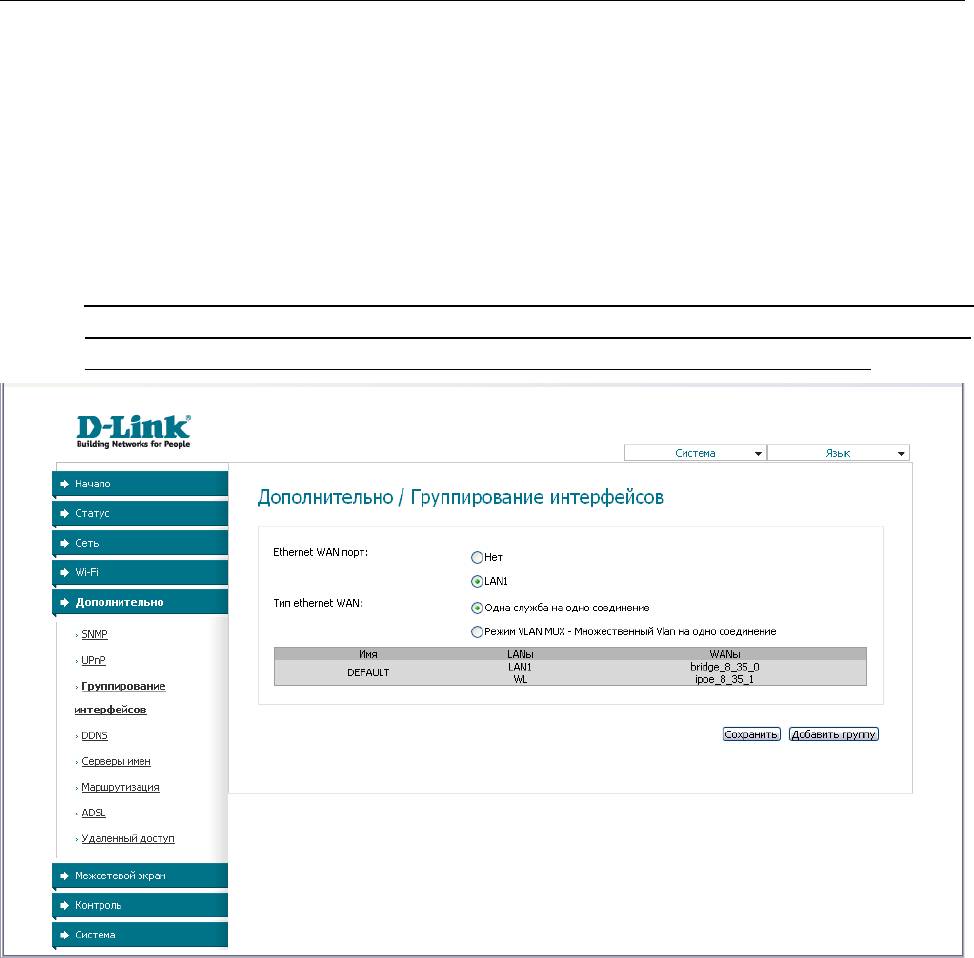
DSL-2600U/NRU ADSL/Ethernet-маршрутизатор c Wi-Fi
Настройка маршрутизатора
Руководство пользователя
Группирование интерфейсов
На странице Дополнительно / Группирование интерфейсов Вы можете привязать
виртуальные PVC-соединения к портам маршрутизатора (создать группы интерфейсов) для
разграничения различных типов трафика. Данная функция используется преимущественно в
сетях Triple-play. Также на данной странице Вы можете настроить маршрутизатор для
подключения к выделенной Ethernet-линии.
Функция Ethernet WAN позволяет использовать LAN- порт маршрутизатора для
подключения к сети Интернет по технологии Ethernet. При этом маршрутизатор
!
сохраняет способность подключаться к сети Интернет по технологии ADSL.
Рисунок 42. Страница Дополнительно / Группирование интерфейсов.
Для использования функции Ethernet WAN выполните перечисленные ниже действия.
1. Установите переключатель Ethernet WAN порт в положение LAN1.
2. Если необходимо подключать к созданному Ethernet WAN-интерфейсу одну или
несколько виртуальных компьютерных сетей (VLAN), выберите положение Режим
VLAN MUX переключателя Тип Ethernet WAN.
3. Нажмите кнопку Сохранить.
Для создания нового правила для группирования интерфейсов (группы интерфейсов)
нажмите кнопку Добавить группу (кнопка не отображается, если в системе не создано ни
одного WAN-соединения).
Страница 61 из 101
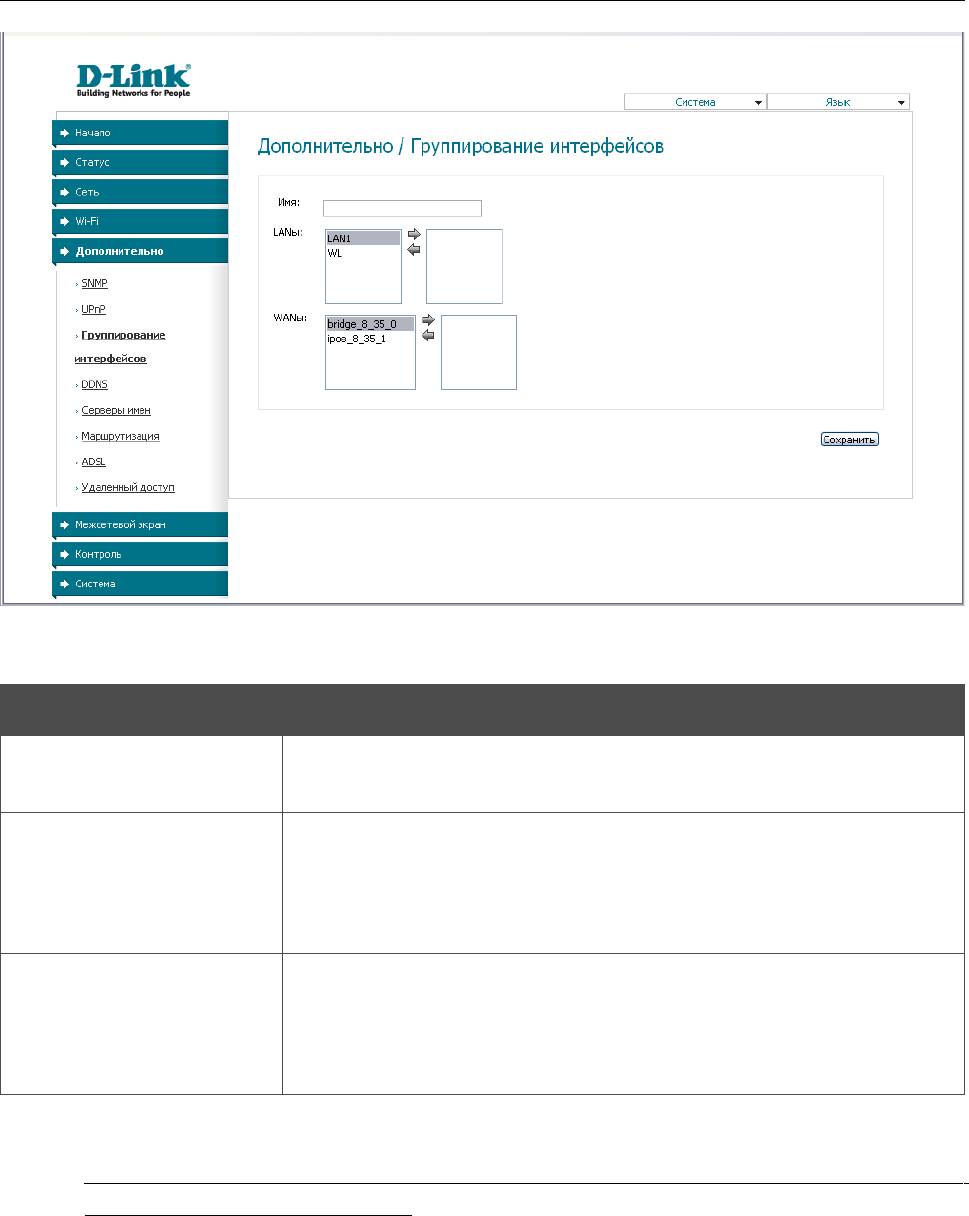
DSL-2600U/NRU ADSL/Ethernet-маршрутизатор c Wi-Fi
Настройка маршрутизатора
Руководство пользователя
Рисунок 43. Страница добавления правила для группирования интерфейсов.
Вы можете задать следующие параметры:
Параметр Описание
Название для новой группы интерфейсов. Может быть
Имя
произвольным.
В левом столбце строки отображается список доступных
внутренних интерфейсов. С помощью кнопки ==> выберите из
LANы
списка необходимые значения. Группа будет содержать
интерфейсы, отображаемые правом столбце поля.
WAN-соединения, к которым будет привязана создаваемая
группа интерфейсов. С помощью кнопки ==> выберите из
WANы
списка необходимые значения. Группа будет содержать
соединения, отображаемые правом столбце поля.
Нажмите кнопку Сохранить.
И нтерфейс, добавляемый в создаваемую группу, будет исключен из группы, для
!
которой он был назначен ранее.
Чтобы редактировать или удалить созданную Вами группу, выберите соответствующую
группу на странице Дополнительно / Группирование интерфейсов и на открывшейся
странице измените параметры и нажмите кнопку Сохранить или нажмите кнопку
Удалить. При удалении группы интерфейсы, зарезервированные для данной группы, вновь
отобразятся в группе DEFAULT.
Страница 62 из 101
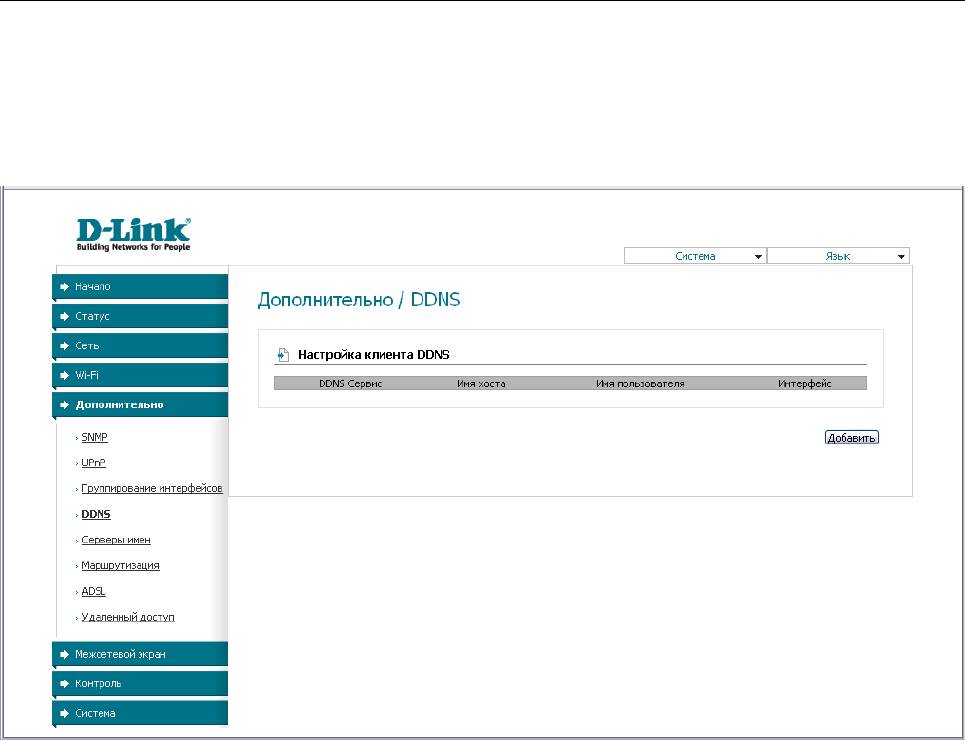
DSL-2600U/NRU ADSL/Ethernet-маршрутизатор c Wi-Fi
Настройка маршрутизатора
Руководство пользователя
DDNS
На странице Дополнительно / DDNS Вы можете определить параметры DDNS-сервиса,
который позволяет создать соответствие доменного имени с динамическими IP-адресами.
Рисунок 44. Страница Дополнительно / DDNS.
Чтобы добавить новый DDNS-сервис, нажмите кнопку Добавить.
Страница 63 из 101
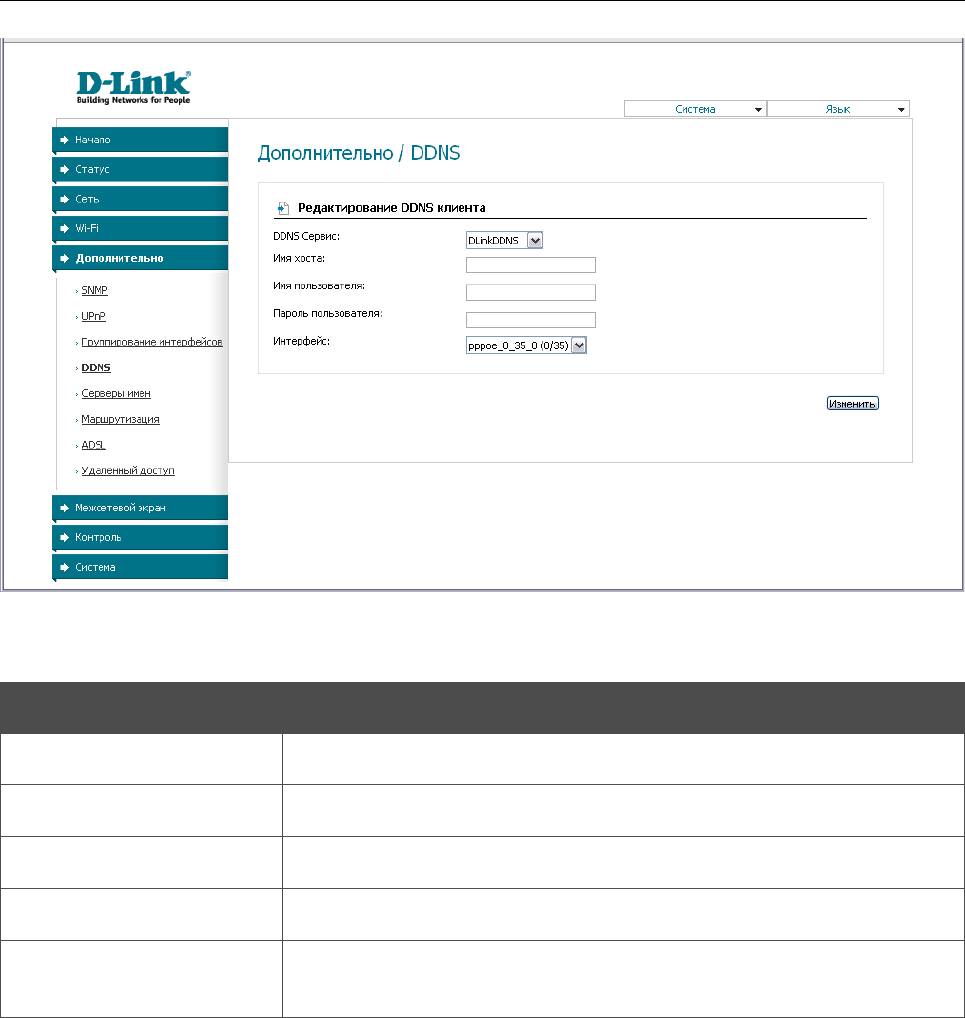
DSL-2600U/NRU ADSL/Ethernet-маршрутизатор c Wi-Fi
Настройка маршрутизатора
Руководство пользователя
Рисунок 45. Страница добавления DDNS-сервиса.
Вы можете задать следующие параметры:
Параметр Описание
DDNS Сервис
В раскрывающемся списке выберите DDNS-провайдера.
Имя хоста Доменное имя узла, зарегистрированное у DDNS-провайдера.
Имя пользователя
Имя пользователя для авторизации у DDNS-провайдера.
Пароль пользователя Пароль для авторизации у DDNS-провайдера.
WAN-соединение, IP-адрес которого будет использоваться для
Интерфейс
обращения к DDNS-сервису.
Нажмите кнопку Изменить.
Чтобы задать другие параметры для существующего DDNS-сервиса, нажмите ссылку
соответствующего сервиса. На открывшейся странице измените необходимые параметры и
нажмите кнопку Изменить.
Чтобы удалить существующий DDNS-сервис, нажмите ссылку соответствующего сервиса.
На открывшейся странице нажмите кнопку Удалить.
Страница 64 из 101
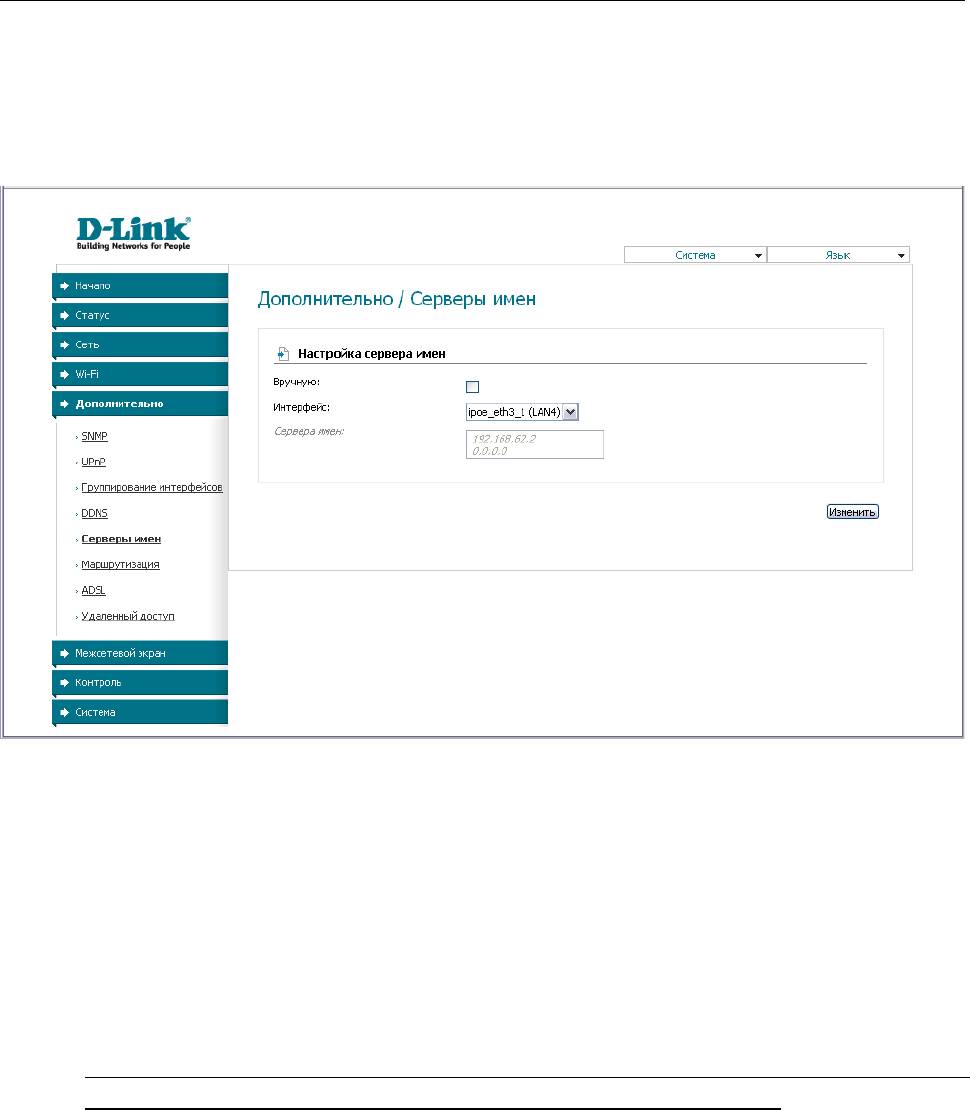
DSL-2600U/NRU ADSL/Ethernet-маршрутизатор c Wi-Fi
Настройка маршрутизатора
Руководство пользователя
Серверы имен
На странице Дополнительно / Серверы имен Вы можете добавить в систему серверы
имен (DNS-серверы).
Рисунок 46. Страница Дополнительно / Серверы имен.
DNS-серверы используются для определения IP-адреса по имени сервера во внутренних
сетях или сети Интернет (как правило, указываются провайдером или назначаются
администратором сети).
Устройство выполняет функцию DNS relay, то есть передает DNS-запросы пользователей на
внешние DNS-серверы. Вы можете вручную задать адреса таких серверов на данной
странице или настроить автоматическое получение адресов DNS-серверов от провайдера при
установке соединения.
При использовании встроенного DHCP-сервера назначение сетевых параметров (в
!
том числе DNS-серверов) клиентам осуществляется автоматически.
Чтобы настроить автоматическое получение адресов DNS-серверов, снимите флажок
Вручную, выберите WAN-соединение, которое будет использоваться для автоматического
получения адресов DNS-серверов, в списке Интерфейс и нажмите кнопку Изменить.
Чтобы задать DNS-сервер вручную, установите флажок Вручную и введите IP-адрес DNS-
сервера в поле Сервера имен. Если необходимо задать несколько адресов, перейдите на
другую строку с помощью клавиши Enter и введите необходимое значение. Затем нажмите
кнопку Изменить.
Чтобы удалить DNS-сервер со страницы Дополнительно / Серверы имен, удалите
соответствующий текст в поле Сервера имен, а затем нажмите кнопку Изменить.
Страница 65 из 101
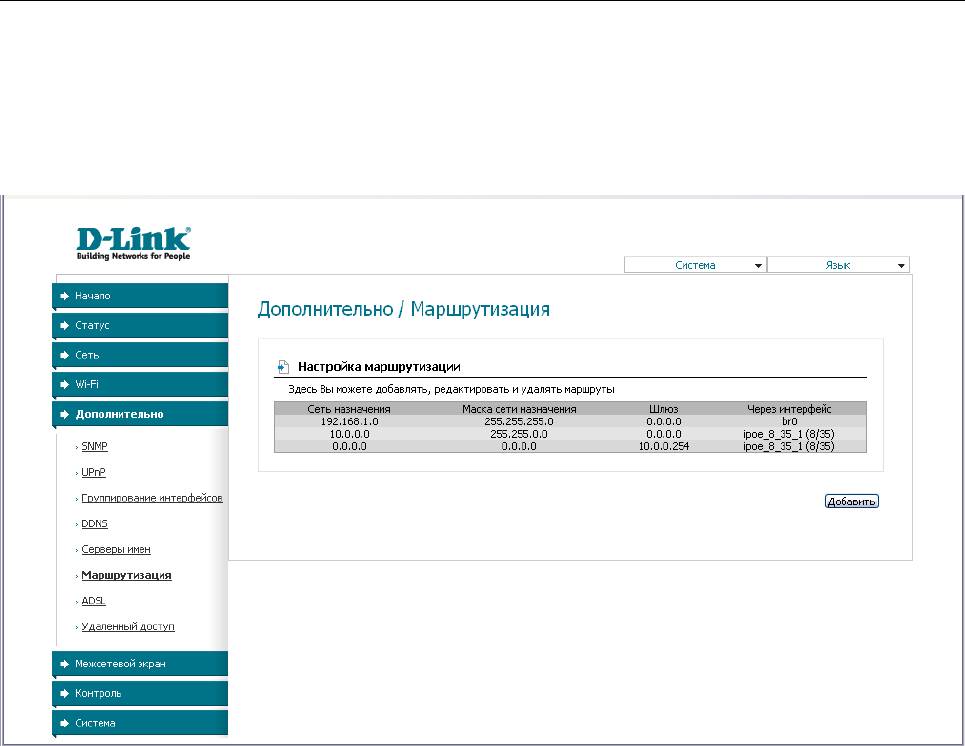
DSL-2600U/NRU ADSL/Ethernet-маршрутизатор c Wi-Fi
Настройка маршрутизатора
Руководство пользователя
Маршрутизация
На странице Дополнительно / Маршрутизация Вы можете добавить в систему
статические маршруты (маршруты к сетям, не присоединенным непосредственно к
устройству, но доступным через его интерфейсы).
Рисунок 47. Страница Дополнительно / Маршрутизация.
Чтобы определить в системе новый маршрут, нажмите кнопку Добавить.
Страница 66 из 101
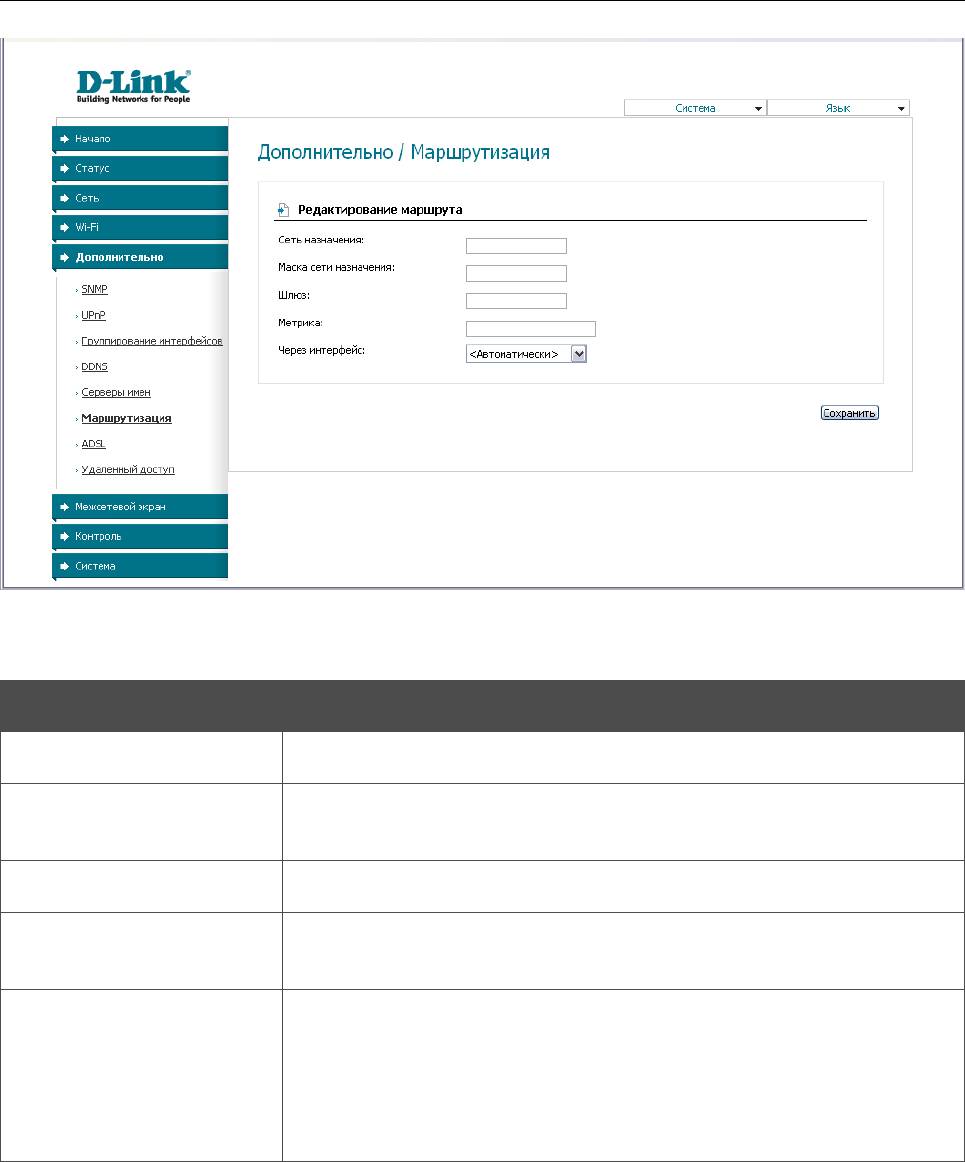
DSL-2600U/NRU ADSL/Ethernet-маршрутизатор c Wi-Fi
Настройка маршрутизатора
Руководство пользователя
Рисунок 48. Страница добавления статического маршрута.
Вы можете задать следующие параметры:
Параметр Описание
Сеть назначения Сеть, к которой прописывается данный маршрут.
Маска сети
Маска сети, к которой прописывается данный маршрут.
назначения
Шлюз IP-адрес, через который доступна сеть назначения.
Метрика маршрута. Чем меньше значение данного поля, тем
Метрика
выше приоритет маршрута. Необязательный параметр.
В раскрывающемся списке укажите интерфейс (соединение),
через который будет доступна сеть назначения. В случае
Через интерфейс
выбора значения <Автоматически> интерфейс будет
вычислен маршрутизатором на основе данных о
присоединенных сетях.
Нажмите кнопку Сохранить.
Чтобы задать другие параметры для существующего маршрута, выделите соответствующий
маршрут в таблице. На открывшейся странице измените необходимые параметры и нажмите
кнопку Сохранить.
Чтобы удалить существующий маршрут, выделите соответствующий маршрут в таблице. На
открывшейся странице нажмите кнопку Удалить.
Страница 67 из 101
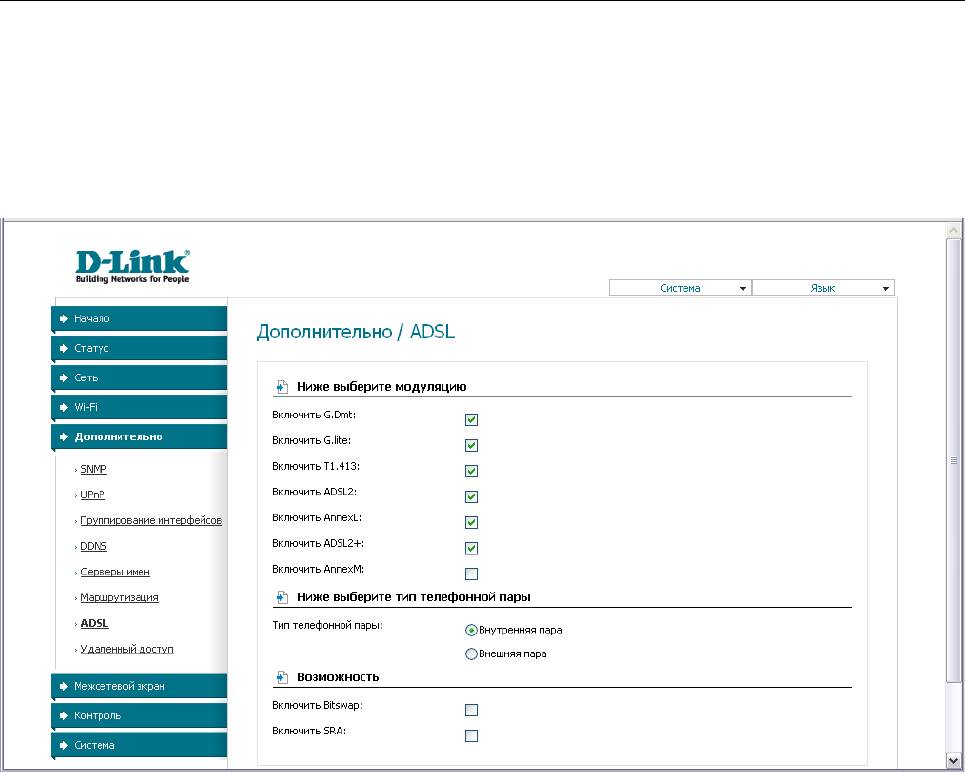
DSL-2600U/NRU ADSL/Ethernet-маршрутизатор c Wi-Fi
Настройка маршрутизатора
Руководство пользователя
ADSL
Страница Дополнительно / ADSL содержит набор ADSL-стандартов, которые
определяются провайдером. Проконсультируйтесь с Вашим провайдером, чтобы выбрать
корректные параметры. После изменения параметров нажмите кнопку Изменить.
Рисунок 49. Страница Дополнительно / ADSL.
Страница 68 из 101
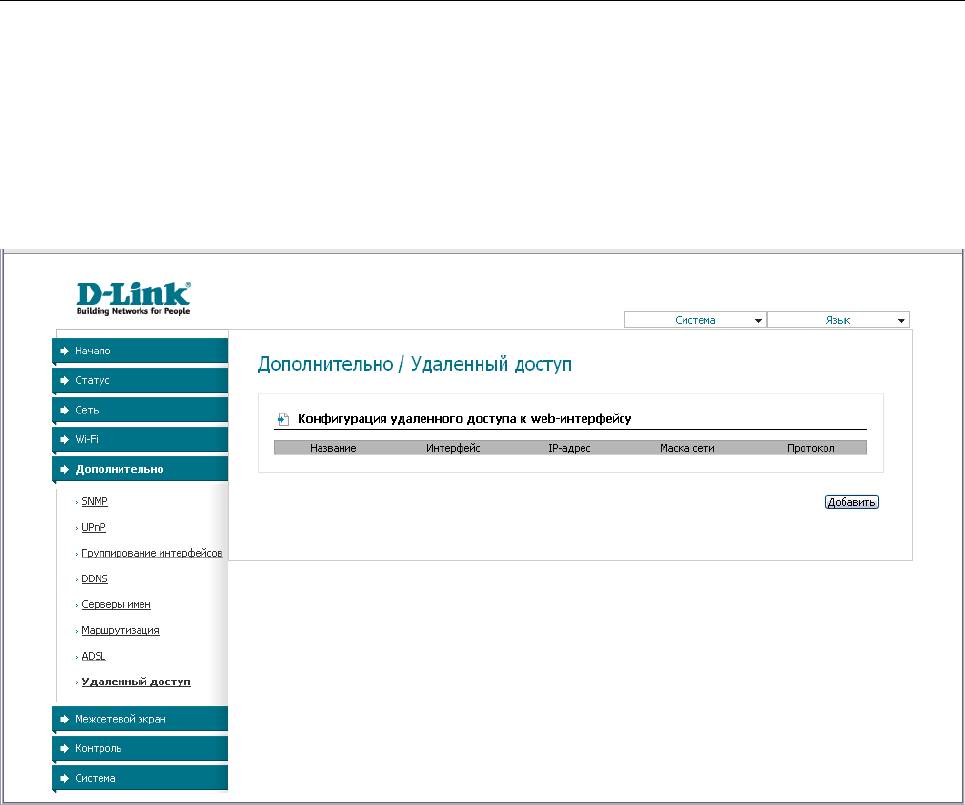
DSL-2600U/NRU ADSL/Ethernet-маршрутизатор c Wi-Fi
Настройка маршрутизатора
Руководство пользователя
Удаленный доступ
На странице Дополнительно / Удаленный доступ Вы можете создать правила для
удаленного доступа к маршрутизатору. По умолчанию доступ к маршрутизатору из внешней
сети закрыт. Если Вам необходимо открыть доступ к маршрутизатору из внешней сети –
создайте соответствующие правила.
Рисунок 50. Страница Дополнительно / Удаленный доступ.
Чтобы создать новое правило, нажмите кнопку Добавить.
Страница 69 из 101
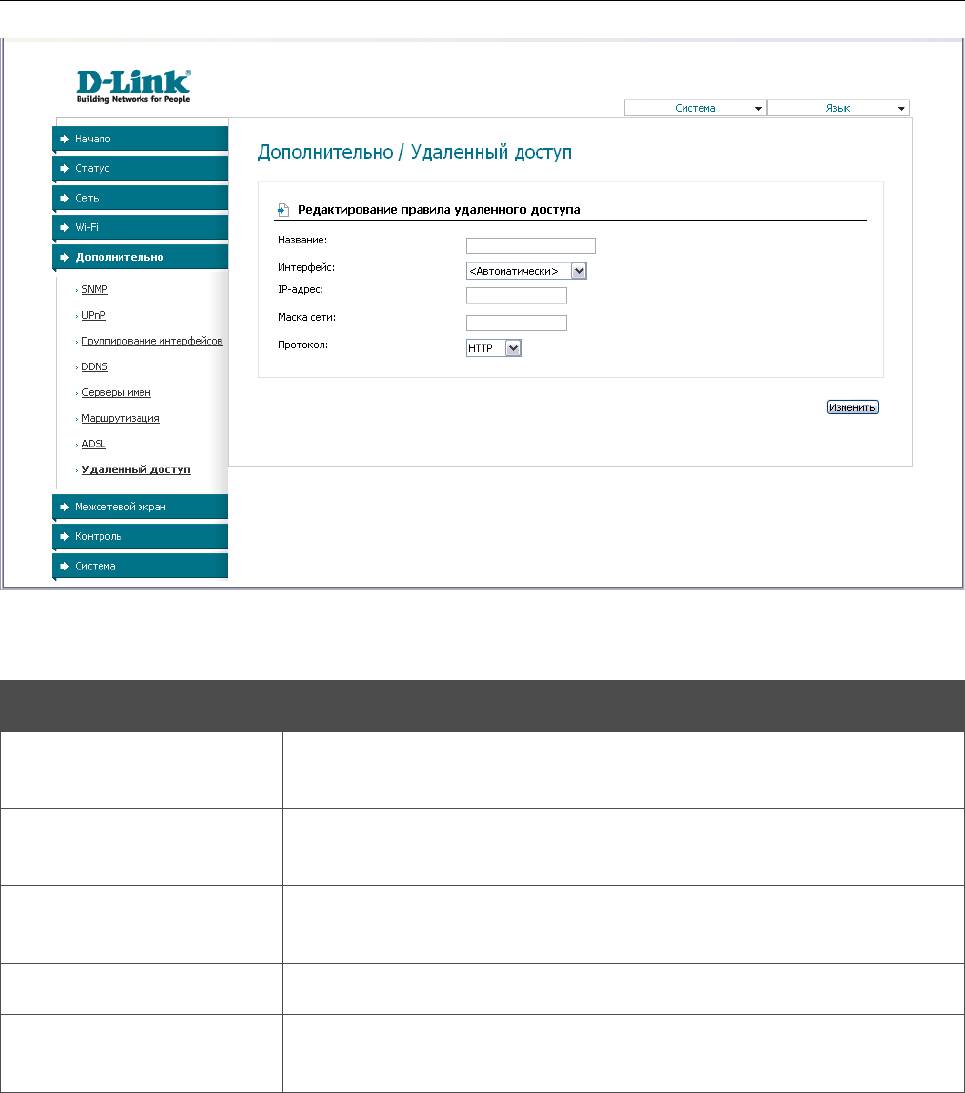
DSL-2600U/NRU ADSL/Ethernet-маршрутизатор c Wi-Fi
Настройка маршрутизатора
Руководство пользователя
Рисунок 51. Страница добавления правила удаленного доступа.
Вы можете задать следующие параметры:
Параметр Описание
Имя правила для удобной идентификации. Может быть
Название
произвольным.
Соединение, через которое будет осуществляться доступ к web-
Интерфейс
интерфейсу маршрутизатора.
Узел или подсеть, для которого данное правило разрешает
IP-адрес
доступ.
Маска сети
Маска подсети.
Протокол, доступный для удаленного управления
Протокол
маршрутизатором.
Нажмите кнопку Изменить.
Чтобы задать другие параметры для какого-либо правила удаленного доступа, нажмите
ссылку соответствующего правила. На открывшейся странице измените необходимые
параметры и нажмите кнопку Изменить.
Чтобы удалить какое-либо правило удаленного доступа, нажмите ссылку соответствующего
правила. На открывшейся странице нажмите кнопку Удалить.
Страница 70 из 101
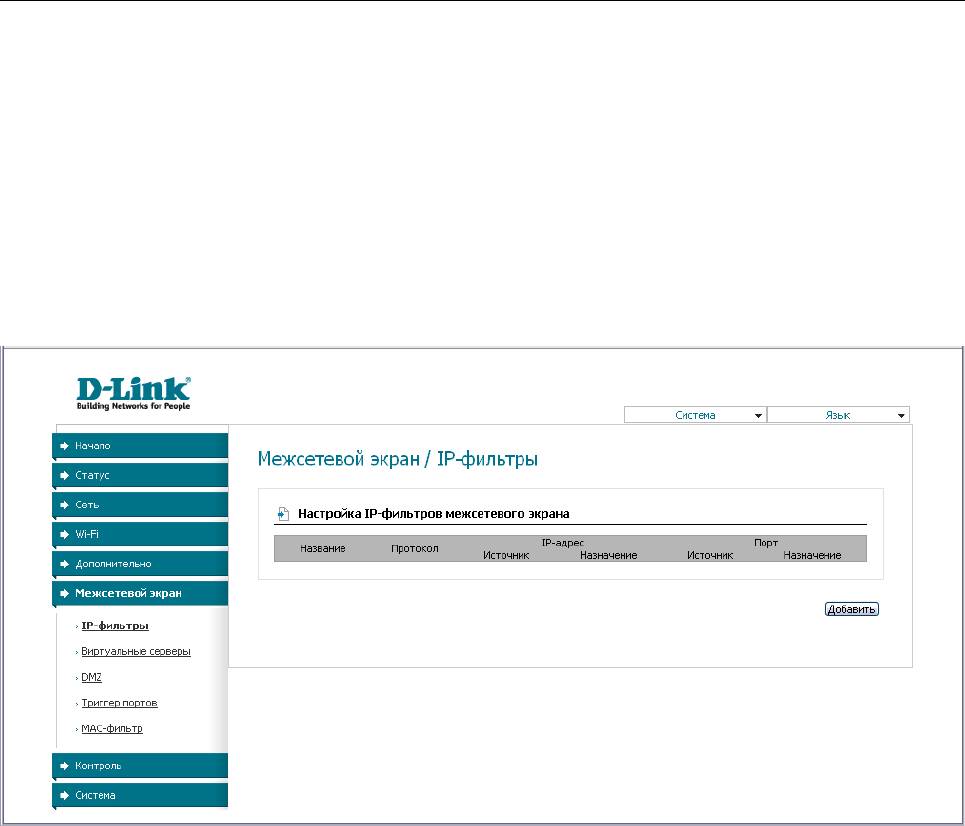
DSL-2600U/NRU ADSL/Ethernet-маршрутизатор c Wi-Fi
Настройка маршрутизатора
Руководство пользователя
Межсетевой экран
В данном разделе меню Вы можете настроить межсетевой экран маршрутизатора: добавить
правила для фильтрации сетевых пакетов, определить DMZ-зону, создать виртуальные
серверы, настроить MAC-фильтры и определить правила для функции Port Triggering.
IP-фильтры
На странице Межсетевой экран / IP-фильтры Вы можете создать правила для обработки
сетевых пакетов, а также изменить или удалить ранее созданные правила.
Рисунок 52. Страница Межсетевой экран / IP-фильтры.
Чтобы создать новое правило обработки сетевых пакетов, нажмите кнопку Добавить.
Страница 71 из 101
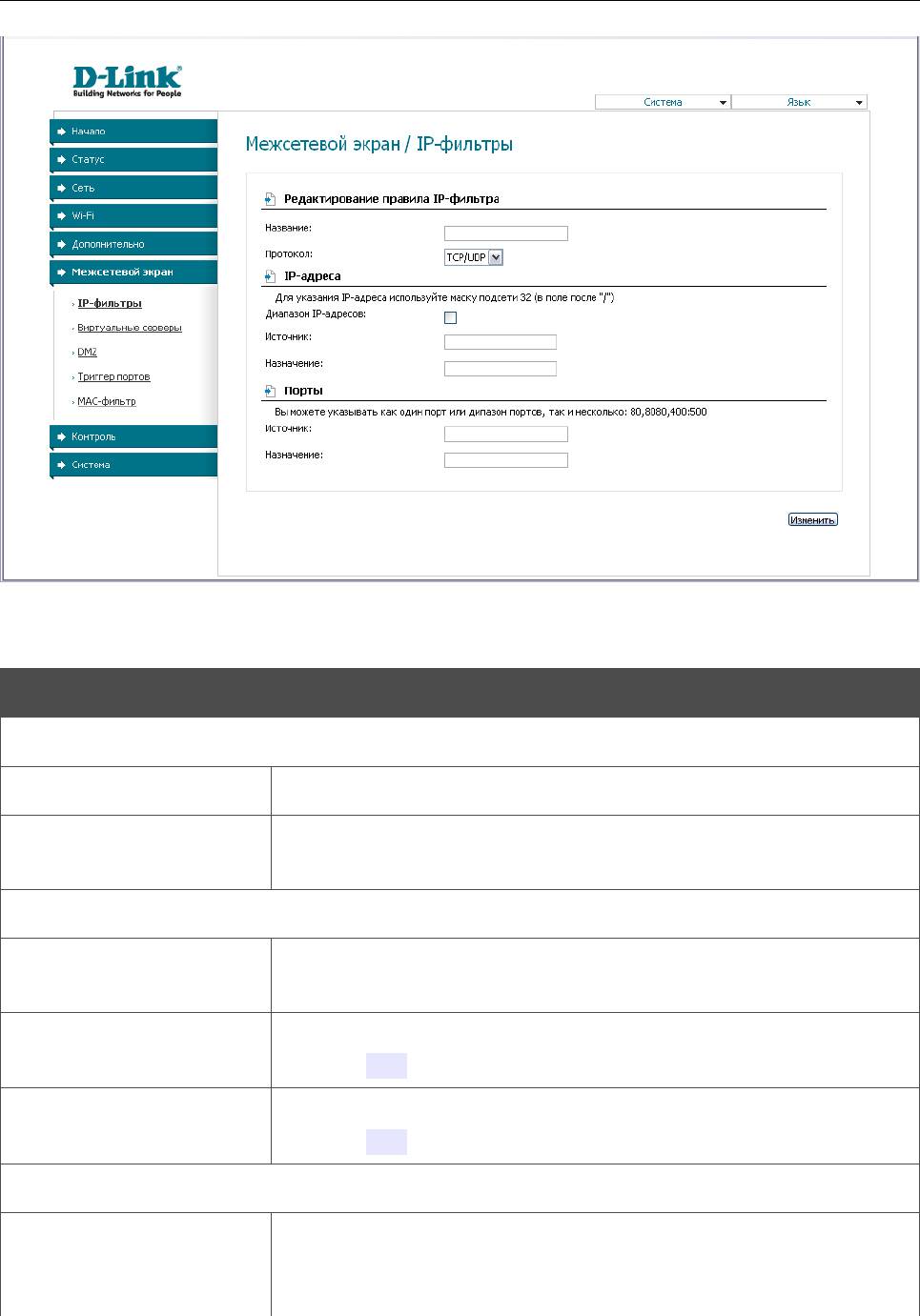
DSL-2600U/NRU ADSL/Ethernet-маршрутизатор c Wi-Fi
Настройка маршрутизатора
Руководство пользователя
Рисунок 53. Страница добавления правила для обработки сетевых пакетов.
Вы можете задать следующие параметры:
Параметр Описание
Редактирование правила IP-фильтра
Название
Название правила для удобной идентификации.
Протокол для передачи сетевых пакетов. Выберите необходимое
Протокол
значение из раскрывающегося списка.
IP-адреса
Установите флажок, если хотите задать диапазон IP-адресов в
Диапазон IP-адресов
качестве IP-адреса назначения или источника.
IP-адрес узла или подсети-источника. Для задания IP-адреса
Источник
добавьте /32.
IP-адрес узла или подсети назначения. Для задания IP-адреса
Назначение
добавьте /32.
Порты
Порт IP-адреса источника. Вы можете указать один порт,
Источник
несколько портов через запятую или диапазон портов через
двоеточие.
Страница 72 из 101
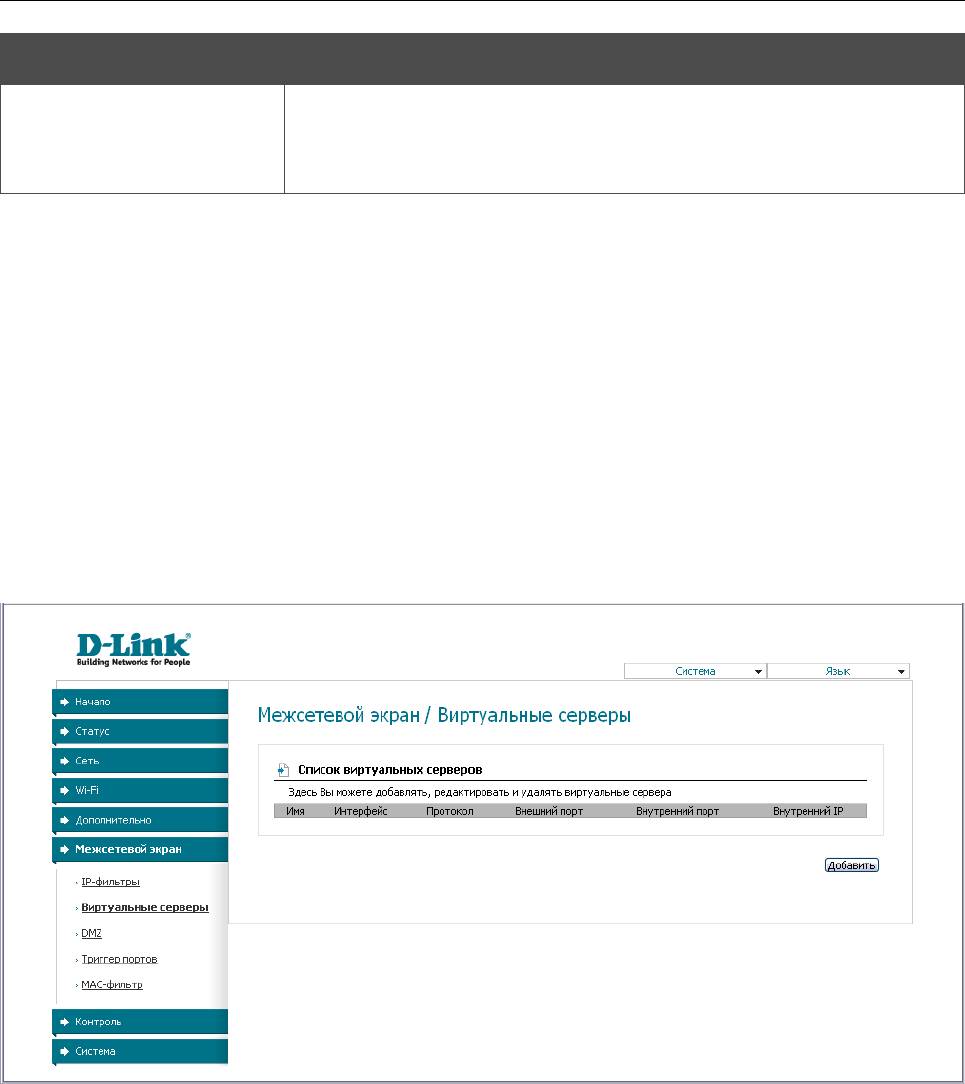
DSL-2600U/NRU ADSL/Ethernet-маршрутизатор c Wi-Fi
Настройка маршрутизатора
Руководство пользователя
Параметр Описание
Порт IP-адреса назначения. Вы можете указать один порт,
Назначение
несколько портов через запятую или диапазон портов через
двоеточие.
Нажмите кнопку Изменить.
Чтобы задать другие параметры для какого-либо правила, нажмите ссылку
соответствующего правила. На открывшейся странице измените необходимые параметры и
нажмите кнопку Изменить.
Чтобы удалить какое-либо правило, нажмите ссылку соответствующего правила. На
открывшейся странице нажмите кнопку Удалить.
Виртуальные серверы
На странице Межсетевой экран / Виртуальные серверы Вы можете создать
виртуальные серверы, которые позволят перенаправлять входящий Интернет-трафик на
определенный IP-адрес в локальной сети.
Рисунок 54. Страница Межсетевой экран / Виртуальные серверы.
Чтобы создать новый виртуальный сервер, нажмите кнопку Добавить.
Страница 73 из 101
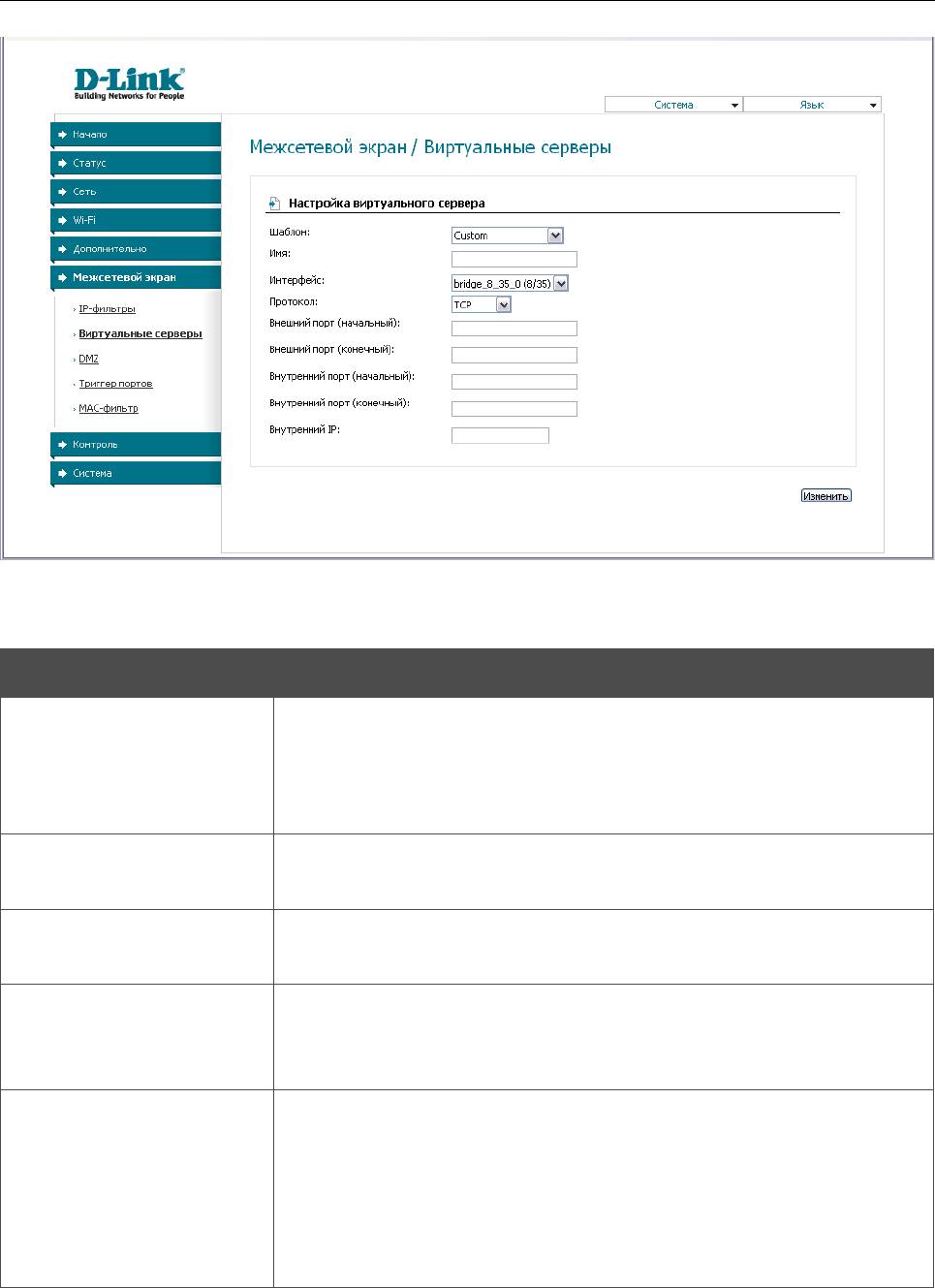
DSL-2600U/NRU ADSL/Ethernet-маршрутизатор c Wi-Fi
Настройка маршрутизатора
Руководство пользователя
Рисунок 55. Страница добавления виртуального сервера.
Вы можете задать следующие параметры:
Параметр Описание
В раскрывающемся списке выберите один из шести
приведенных шаблонов виртуальных серверов или выберите
Шаблон
значение Custom (пользовательский), чтобы самостоятельно
определить параметры виртуального сервера.
Название виртуального сервера для удобной идентификации.
Имя
Может быть произвольным.
Соединение, к которому будет привязан создаваемый
Интерфейс
виртуальный сервер.
Протокол, который будет использовать создаваемый
Протокол
виртуальный сервер. Выберите необходимое значение из
раскрывающегося списка.
Порт маршрутизатора, трафик с которого будет
Внешний порт
переадресовываться на IP-адрес, определяемый в поле
(начальный)/
Внутренний IP. Задайте начальное и конечное значения
диапазона портов. Если необходимо указать только один порт,
Внешний порт
задайте его в поле Внешний порт (начальный) и не
(конечный)
заполняйте поле Внешний порт (конечный).
Страница 74 из 101
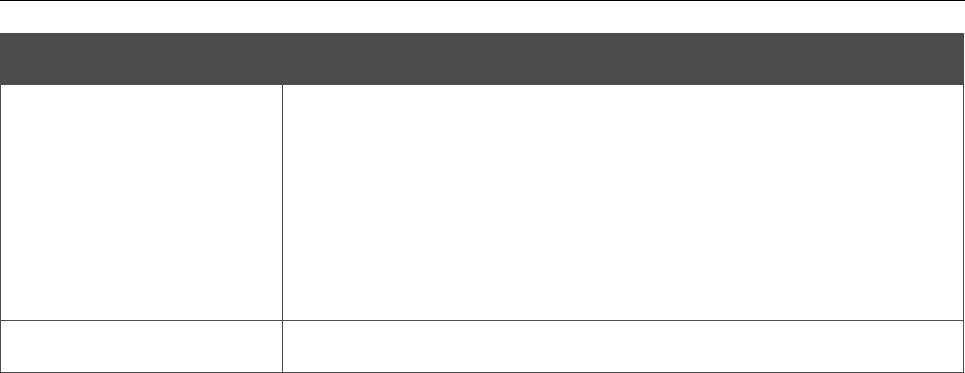
DSL-2600U/NRU ADSL/Ethernet-маршрутизатор c Wi-Fi
Настройка маршрутизатора
Руководство пользователя
Параметр Описание
Порт IP-адреса, задаваемого в поле Внутренний IP, на
который будет переадресовываться трафик с порта
Внутренний порт
маршрутизатора, задаваемого в поле Внешний порт. Задайте
(начальный)/
начальное и конечное значения диапазона портов. Если
Внутренний порт
необходимо указать только один порт, задайте его в поле
(конечный)
Внутренний порт (начальный) и не заполняйте поле
Внутренний порт (конечный).
Внутренний IP IP-адрес сервера, находящегося в локальной сети.
Нажмите кнопку Изменить.
Чтобы задать другие параметры для существующего сервера, выделите соответствующий
сервер в таблице. На открывшейся странице измените необходимые параметры и нажмите
кнопку Изменить.
Чтобы удалить существующий сервер, выделите соответствующий сервер в таблице. На
открывшейся странице нажмите кнопку Удалить.
Страница 75 из 101
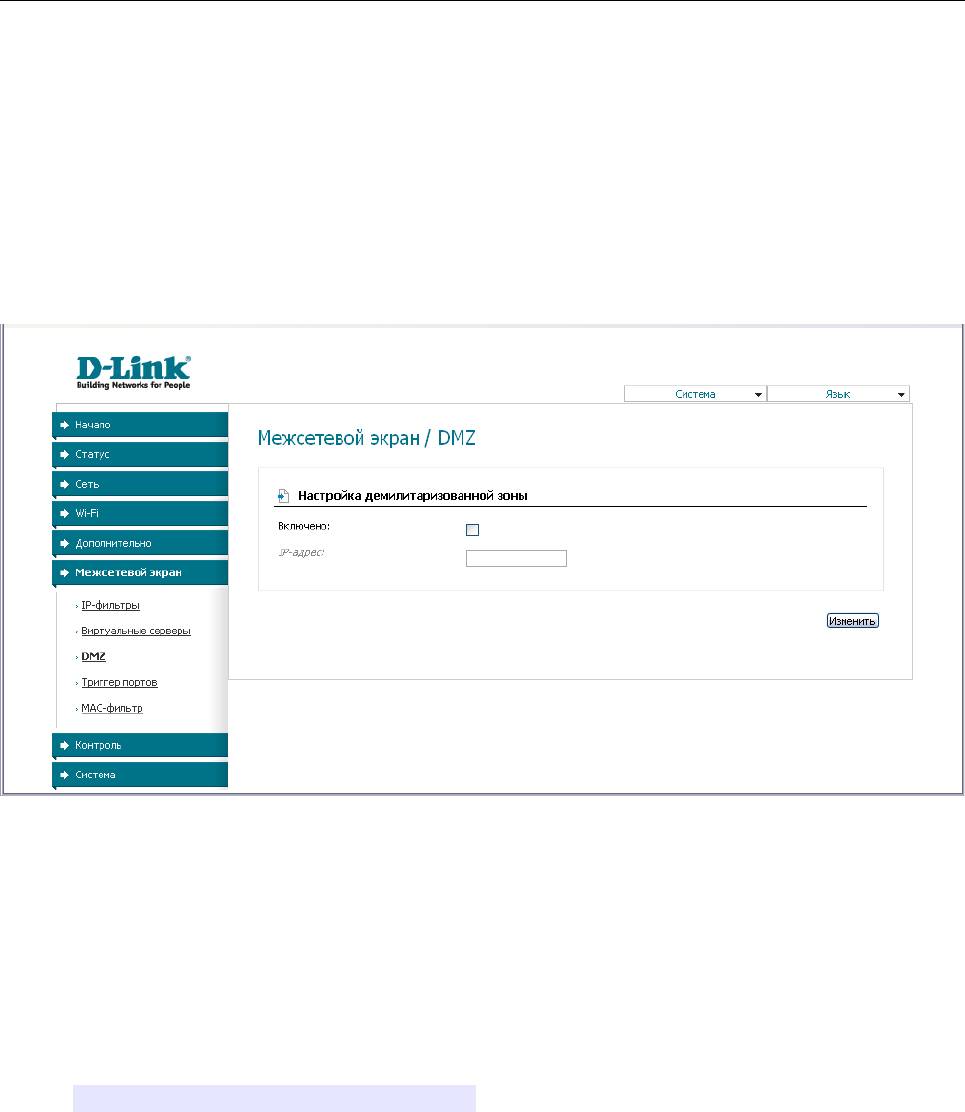
DSL-2600U/NRU ADSL/Ethernet-маршрутизатор c Wi-Fi
Настройка маршрутизатора
Руководство пользователя
DMZ
DMZ-зона представляет собой узел или сегмент сети, расположенный «между» внутренней
(локальной) и внешней (глобальной) сетями. Реализация DMZ-зоны в маршрутизаторе
подразумевает возможность передачи запроса, пришедшего из внешней сети на какой-либо
порт маршрутизатора, на указанный узел внутренней сети.
На странице Межсетевой экран / DMZ Вы можете задать IP-адрес DMZ-узла в локальной
сети.
Рисунок 56. Страница Межсетевой экран / DMZ.
Для определения DMZ-зоны установите флажок Включено, введите IP-адрес узла Вашей
локальной сети в поле IP-адрес и нажмите кнопку Изменить.
При активированной DMZ-зоне весь трафик, поступающий на некоторый порт интерфейса
WAN маршрутизатора, будет перенаправляться на аналогичный порт указанного IP-адреса.
Также следует учитывать, что больший приоритет имеют виртуальные серверы, т.е. если
создан виртуальный сервер с внешнего порта 80 на какой-либо порт сетевого устройства в
локальной сети маршрутизатора, то пользователи, находящиеся в глобальной сети, при вводе
адреса http://wan_IP_маршрутизатора в адресной строке браузера попадут не на порт
80 IP-адреса, указанного на странице Межсетевой экран / DMZ, а на порт и IP-адрес,
заданные для соответствующего виртуального сервера.
Для удаления DMZ-зоны снимите флажок Включено и нажмите кнопку Изменить.
Страница 76 из 101
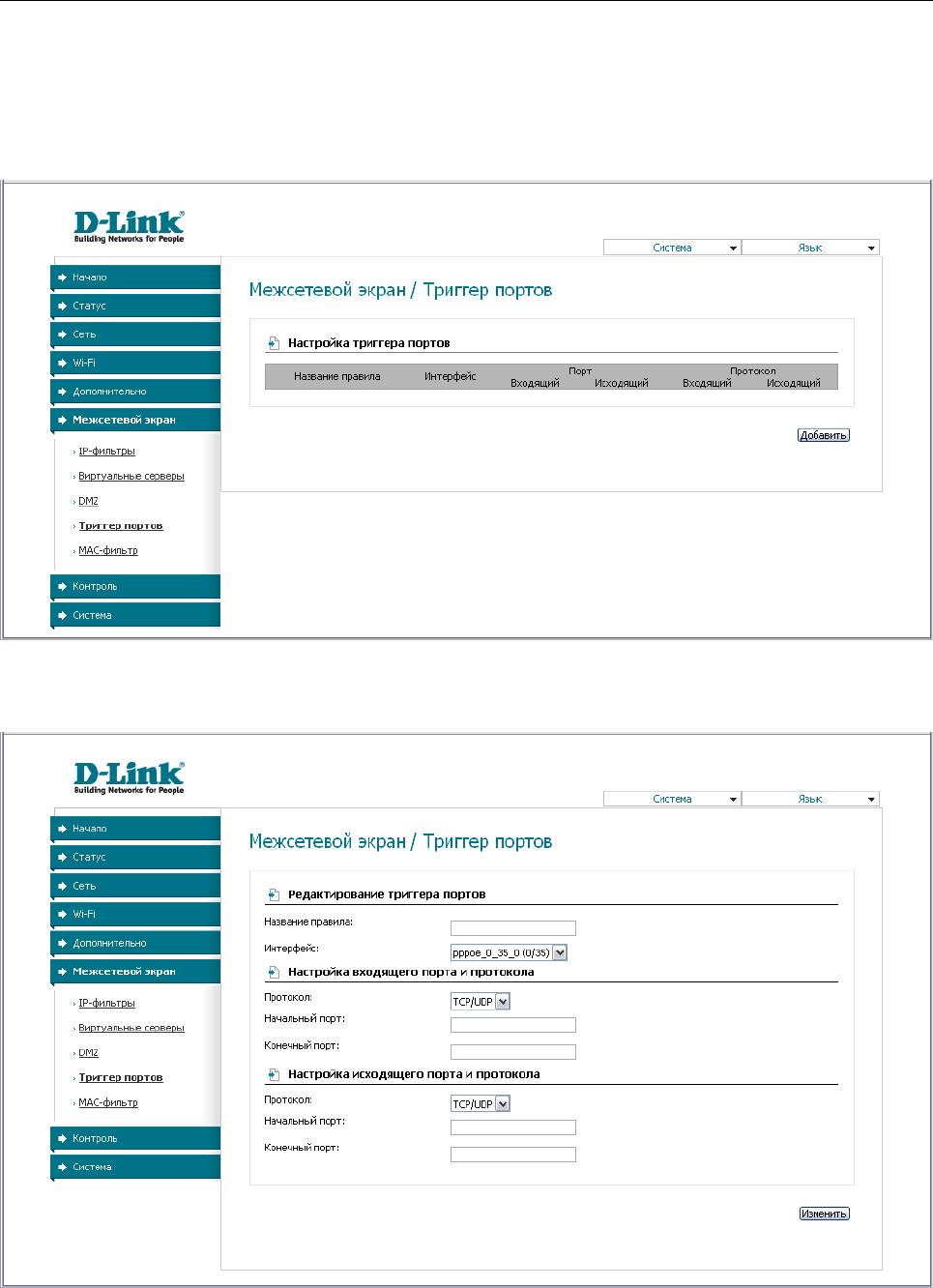
DSL-2600U/NRU ADSL/Ethernet-маршрутизатор c Wi-Fi
Настройка маршрутизатора
Руководство пользователя
Триггер портов
На странице Межсетевой экран / Триггер портов Вы можете определить правила для
функции Port Triggering.
Рисунок 57. Страница Межсетевой экран / Триггер портов.
Чтобы добавить новое правило для функции Port Triggering, нажмите кнопку Добавить.
Рисунок 58. Страница добавления правила для функции Port Triggering.
Страница 77 из 101
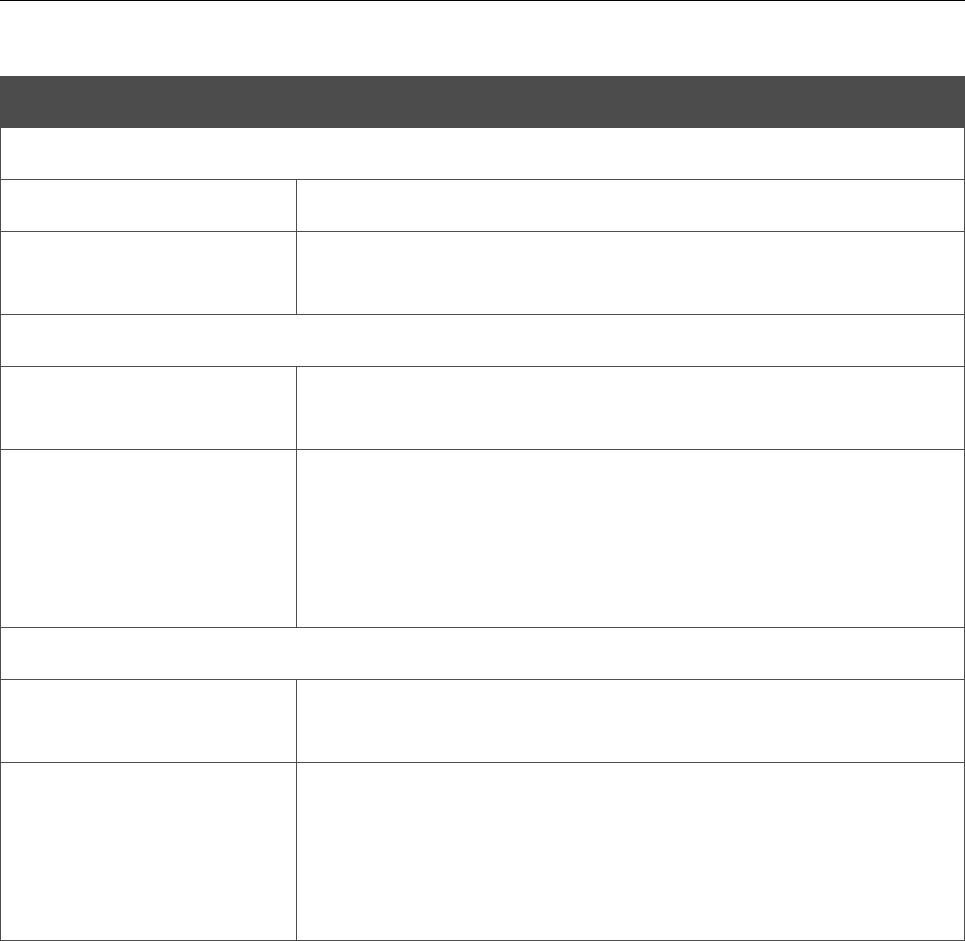
DSL-2600U/NRU ADSL/Ethernet-маршрутизатор c Wi-Fi
Настройка маршрутизатора
Руководство пользователя
Вы можете задать следующие параметры:
Параметр Описание
Редактирование триггера портов
Название правила
Название правила для удобной идентификации.
Соединение, к которому будет привязано создаваемое
Интерфейс
правило.
Настройка входящего порта и протокола
Протокол, для которого будет действовать данное правило при
Протокол
приеме данных на указанный порт или диапазон портов.
Диапазон портов, который будут открыты для приема данных
из внешней сети (входящий трафик). Задайте начальное и
Начальный порт/
конечное значения диапазона портов. Если необходимо указать
Конечный порт
только один порт, задайте его в поле Начальный порт и не
заполняйте поле Конечный порт.
Настройка исходящего порта и протокола
Протокол, для которого будет действовать данное правило при
Протокол
отправке данных с указанного порта или диапазона портов.
Диапазон портов, с которых передаются данные во внешнюю
сеть (исходящий трафик). Задайте начальное и конечное
Начальный порт/
значения диапазона портов. Если необходимо указать только
Конечный порт
один порт, задайте его в поле Начальный порт и не
заполняйте поле Конечный порт.
Нажмите кнопку Изменить.
Чтобы изменить параметры существующего правила функции Port Triggering, нажмите
ссылку с именем соответствующего правила. На открывшейся странице измените
необходимые параметры и нажмите кнопку Изменить.
Чтобы удалить существующее правило функции Port Triggering, нажмите ссылку с именем
соответствующего правила. На открывшейся странице нажмите кнопку Удалить.
Страница 78 из 101
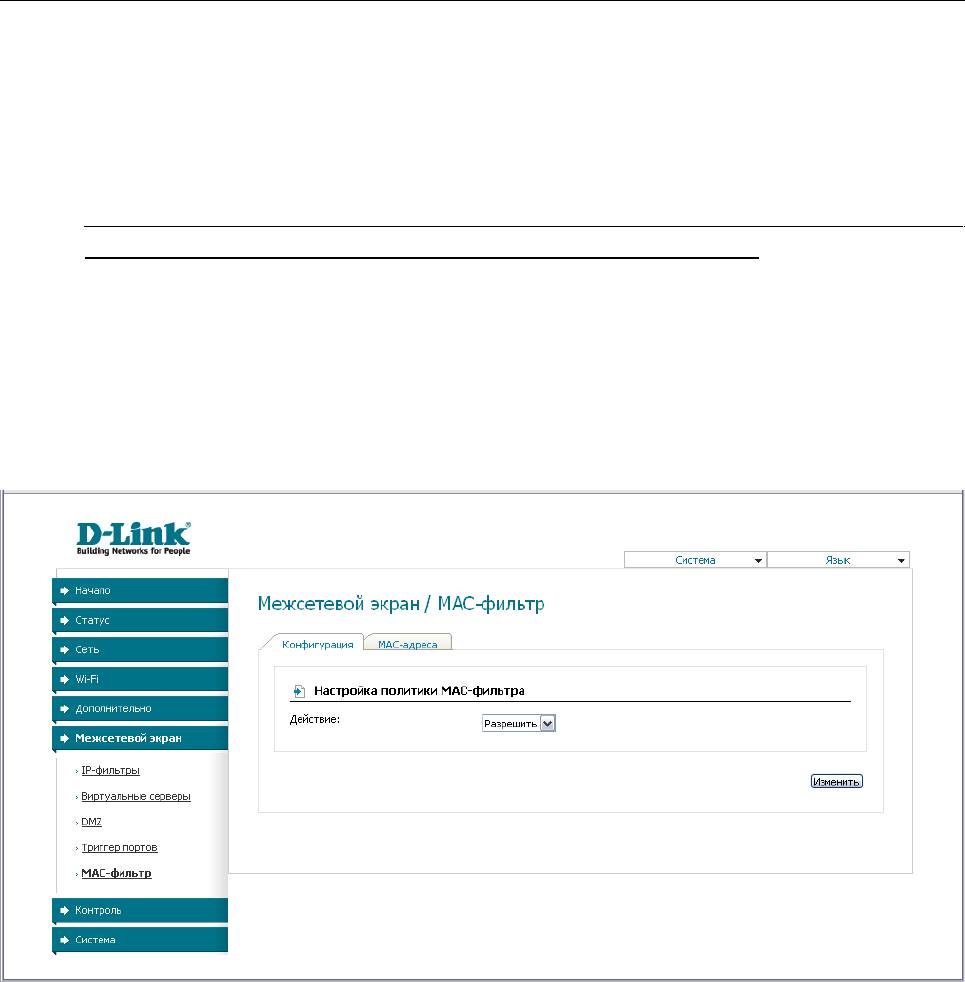
DSL-2600U/NRU ADSL/Ethernet-маршрутизатор c Wi-Fi
Настройка маршрутизатора
Руководство пользователя
MAC-фильтр
Фильтрация на основе MAC-адресов позволяет пересылать или блокировать трафик с учетом
MAC-адреса источника и получателя.
Фильтрация на основе MAC -адресов работает только в том случае, если устройство
!
настроено в качестве прозрачного моста (тип соединения Bridge).
На закладке Конфигурация Вы можете определить режим работы МАС-фильтра.
Выберите значение Разрешить в раскрывающемся списке Действие, чтобы
маршрутизатор пропускал трафик, попадающий под действие правил на закладке MAC-
адреса, и блокировал весь остальной трафик. Выберите значение Запретить, чтобы
маршрутизатор блокировал только трафик, попадающий под действие правил на закладке
MAC-адреса.
Рисунок 59. Страница Межсетевой экран / MAC-фильтр. Закладка Конфигурация.
Для создания нового правила фильтрации на основе MAC-адресов перейдите на закладку
MAC-адреса и нажмите кнопку Добавить.
Страница 79 из 101
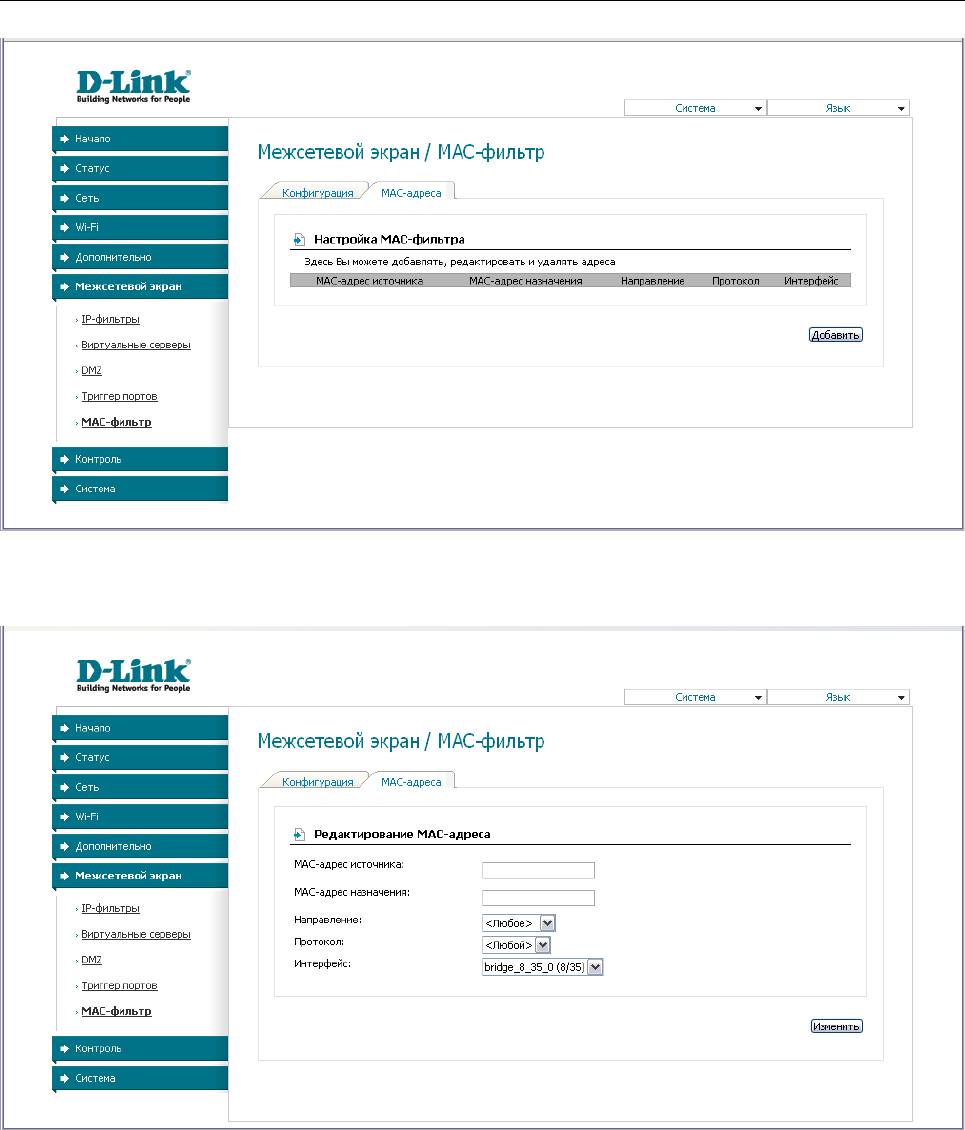
DSL-2600U/NRU ADSL/Ethernet-маршрутизатор c Wi-Fi
Настройка маршрутизатора
Руководство пользователя
Рисунок 60. Страница Межсетевой экран / MAC-фильтр. Закладка MAC-адреса.
На открывшейся странице задайте необходимые параметры.
Рисунок 61. Страница добавления правила фильтрации на основе MAC-адресов.
Страница 80 из 101






